Your cart is currently empty!

Cara Menginstal Windows 10 Dengan Mudah
Apakah Anda sedang mencari informasi tentang cara menginstal Windows 10? Tepat sekali Anda berkunjung pada artikel ini, sebab kami akan memberikan informasi tentang cara menginstal Windows 10.
Microsoft pada tahun 2015 silam meluncurkan Versi OS Windows teranyar yang kini menjadi sistem operasi paling banyak digunakan di dunia bernama windows 10. Mayoritas dari laptop keluaran terbaru sudah memiliki Operation System (OS) ini di dalamnya. Masih ada juga yang hanya menggunakan sistem lawas yaitu Disk Operating System (DOS). Namun, tentu saja kita bisa meng-install Windows 10 di laptop DOS tersebut asalkan laptop tersebut bisa memenuhi spesifikasi minimum yang perlukan, seperti:
- Latest OS: Pastikan anda menjalankan versi terakhir—baik itu Windows 7 SP1 or Windows 8.1 Update
- Processor: 1 gigahertz (GHz) atau lebih
- RAM: 1 gigabyte (GB) sampai 2 GB
- Ruang Hard disk: 16 GB sampai 20 GB
- Graphics card: DirectX 9 dengan WDDM 1.0 driver
- Display: 800 x 600
Cara Menginstal Windows 10
Berikut cara menginstal Windows 10 dengan mudah:
1. Buatlah media instalasi windows 10 menggunakan Rufus
Cara menginstal Windows 10 ini direkomendasikan bagi anda yang sudah memiliki file ISO Windows 10. Proses ini tidak memerlukan koneksi internet yang cepat dan tidak akan menghabiskan kuota kurang lebih 4 GB.
- Unduh rufus di sini. Kemudian, hubungkan flashdisk pada laptop atau komputer anda.
- Buka rufus. Kemudian, pilih Boot Selection dan cari file ISO Windows 10 Anda.
- Perhatikan tampilan berikut untuk lebih jelasnya.
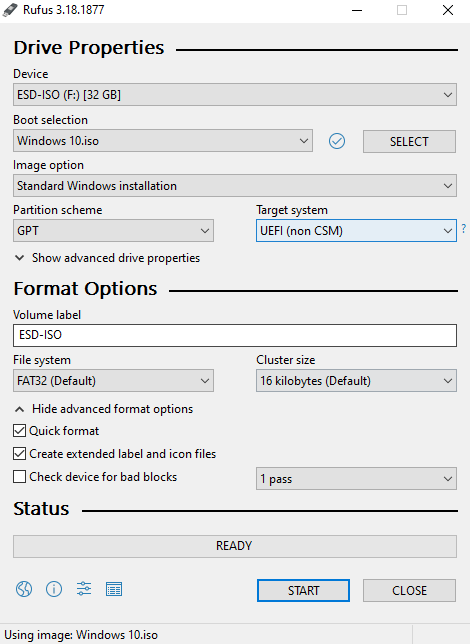
2. Ubah pengaturan boot priority pada Bios
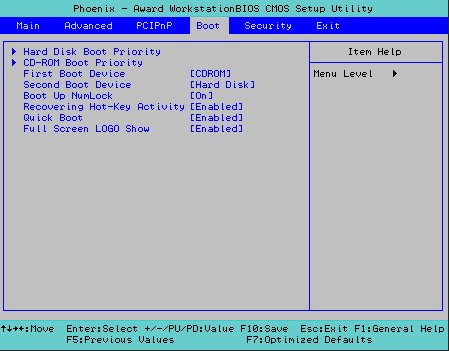
- Pasang flashdisk windows 10 dan nyalakan laptop. Setelah layar menyala, segera tekan tombol ESC, DEL, F1 atau F2 pada keyboard untuk masuk ke BIOS. Untuk mengetahui tombol yang ditekan bacalah saat laptop baru saja menyala. Sebelum masuk OS, lazimnya, akan ada keterangan “Press ESC to setup” atau keterangan tombol lainnya.
- Setelah berhasil masuk BIOS, arahkan ke menu pengaturan Boot, setiap merek BIOS memiliki mneu yang berbeda. Umumnya, Menu Boot adalah lokasi beradanya Boot Priority. Baca keterangan yang ada di BIOS untuk mengarahkannya.
- Bila anda menggunakan flashdisk, hal yang perlu dilakukan adalah mengubah boot pertama menjadi USB atau removable devices, atau jika anda menggunakan DVD ubahlah boot pertama menjadi CD-Rom Drive.
- Setelah itu, simpan dan tutup BIOS dengan menekan F10 sesuai keterangan BIOS tersebut. Laptop atau komputer akan terrestart secara otomatis.
3. Mulai proses menginstall windows 10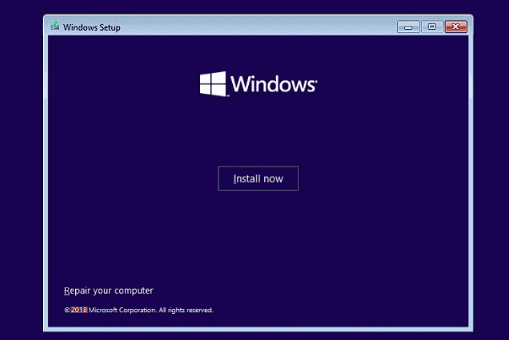
- Tekan sembarang tombol untuk menginstal windows 10 saat tampilan “press any key to boot from CD or DVD.”
- Ubah time and currency format dengan memilih indonesian (indonesia)>Next.
- Klik install now untuk melanjutkan. Kemudian tampil jendela Activate Windows.
- Klik “I don’t have a product key” jika anda tidak memiliki serial number atau product key begitu pula sebaliknya
- Tentukan sesuai keinginan ketika muncul tampilan “Select the operating system you want to install”. Tapi, saya merekomendasikan anda untuk memilih Windows 10 Pro lalu klik Next.
- Akan tampil jendela Applicable notices and license terms. Klik I accept the license terms untuk menerima aturan kebijakan > Next. Untuk menginstal Windows 10 secara clean install pilih Custom: Install Windows only (advanced).
4. Atur Partisi Pada Hardisk
- Ini adalah proses yang paling penting dan harus dilakukan dengan hati-hati.
- Harap dipastikan bahwa partisi yang berisi data penting tidak terhapus.
- Saran saya sebaiknya anda membagi menjadi minimal dua partisi, partisi pertama diguankan untuk system dan yang partisi kedua untuk menyimpan data-data pribadi.
- Apabila anda sudah rampung mengatur partisinya. Kemudian klik Next untuk melanjutkan.
5. Tunggu Hingga Proses Penyalinan File Selesai
- Proses ini memakan waktu sesuai dengan kecepatan CPU, kapasitas RAM dan kecepatan read-write hardisk kita. Tunggu hingga proses usai.
- Laptop akan secara otomatis terestart setelah proses Installing Updates selesai.
- Sesudah restart otomatis, Jangan tekan tombol apapun saat ada tampilan “Press any key to boot from CD or DVD…“.
6. Ubah Wilayah Pengguna
Di tampilan Let’s start with region, pilih keberadaan anda (Indonesia)> klik Yes.
7. Pengaturan Keyboard Layout Pengguna
Pada tampilan Keyboard layout. Biarkan tetap US karena keyboard layout standart di Indonesia, klik Yes. Kemudian Skip pada “Want to add a second keyboard layout?”
8. Pengaturan Fitur Windows 10
- Pada Let’s connect you to a network>I don’t have internet >There’s more discover when you connect to the internet >Continue with limited setup jika kita tidak ingin menghubungkan dengan internet saat ini.
- Komputer akan terestart otomatis lagi. Setelah restart. Jangan tekan tombol saat tampilan “Press any key to boot from CD or DVD. Maka proses akan lanjut kembali.
- Kemudian akan tampil Let’s connect you to a network> I don’t have internet >Continue with limited setup
9. Buat Nama Pengguna dan Password
- Isi nama>Next> Isi password jika ingin menggunakan password saat login, jika tidak silahkan dikosongi. Kemudian klik Next.
- Do more across devices with activity history > Yes> Choose privacy settings (default)>Accept.
Kemudian proses akan berlangsung secara otomatis, jadi sabarlah dalam menunggu dan jangan matikan komputernya. Anda akan dibawa ke desktop Windows 10 yang baru saja kita install. Proses instalasi usai dan Windows 10 siap untuk digunakan.
Sehabis proses cara menginstal Windows 10 usai, anda sebaiknya juga menginstall driver laptop agar semua perangkat seperti webcam, audio, VGA dan lainnya berjalan dengan baik.
Demikian informasi yang dapat kami sampaikan tentang cara menginstal Windows 10, semoga informasi yang kami sampaikan tentang cara menginstal Windows 10, bermanfaat bagi Anda. Jika Anda masih kekurangan dana untuk membeli suatu unit laptop, pastikan Anda menyewa laptop di I-Frame, sebab I-Frame merupakan jasa rental PC Jogja terbaik. Sehingga Anda akan mendapatkan barang dan pelayanan yang terbaik dalam penyewaan laptop yang Anda butuhkan.
Have A Nice Day 😊